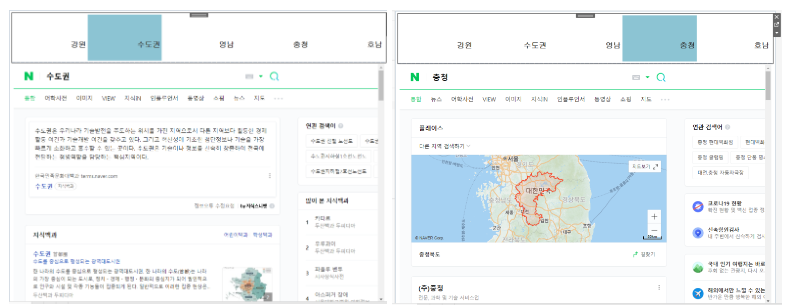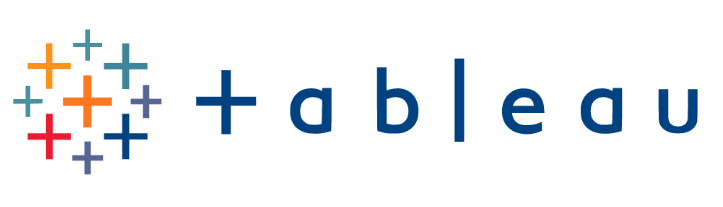
해당 글은 제로베이스데이터스쿨 학습자료를 참고하여 작성되었습니다
1. 매개변수 변경
학습내용
https://public.tableau.com/app/profile/.35345853/viz/_16785990844720/sheet12
학습목표
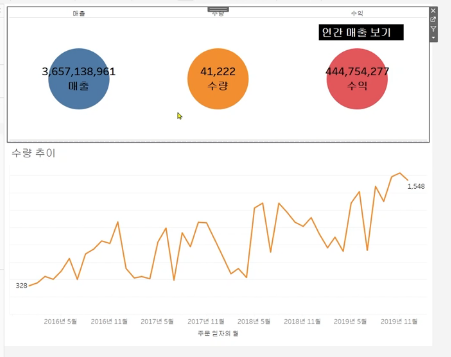
위의 대시보드는 매출, 수량, 수익을 누르면 해당하는 추이가 아래에 출력된다.
매출, 수량, 수익 시트(상단 시트) 생성
필드에서 매출, 수량, 수익을 뷰 시트로 가져온다.
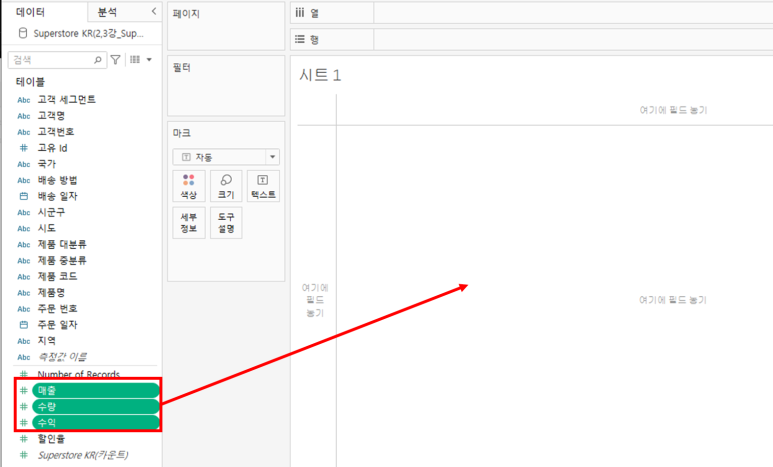
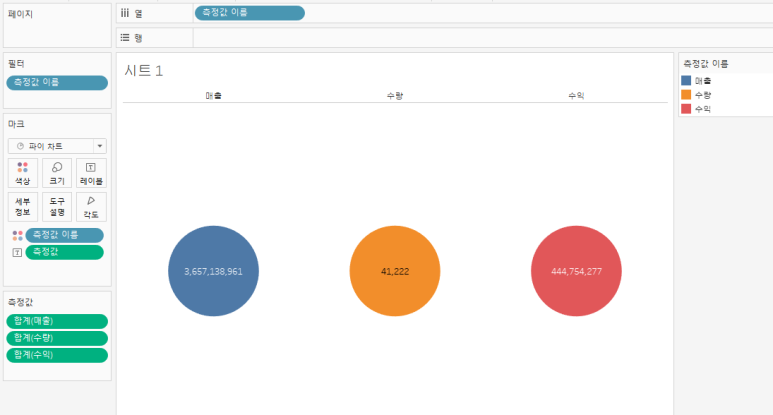
열 : 측정값 이름
마크 : 측정값 이름->색상
보기설정 : 전체보기
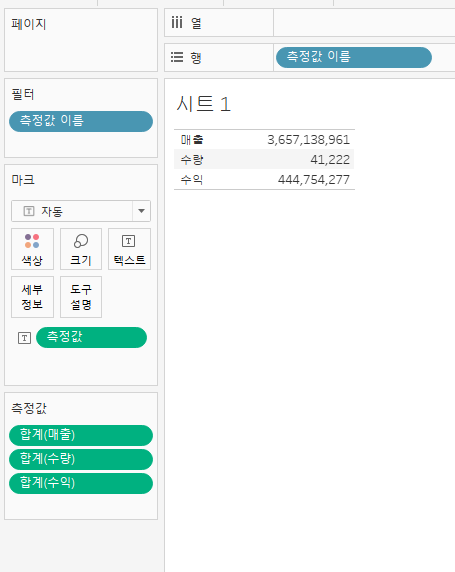
추이 시트(하단시트) 생성
새로운 시트를 생성하고 데이터의 아래화살표를 누르고 메뉴에서 매개변수만들기를 선택한다.
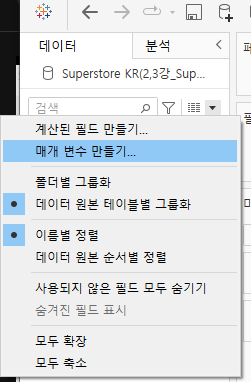
매개변수만들기에서 데이터유형->문자열, 허용가능한 값에 매출,수량,수익을 입력하고 확인을 누른다.
확인을 누르고 나면 좌측 테이블 최하단에 매개변수가 생성된다.
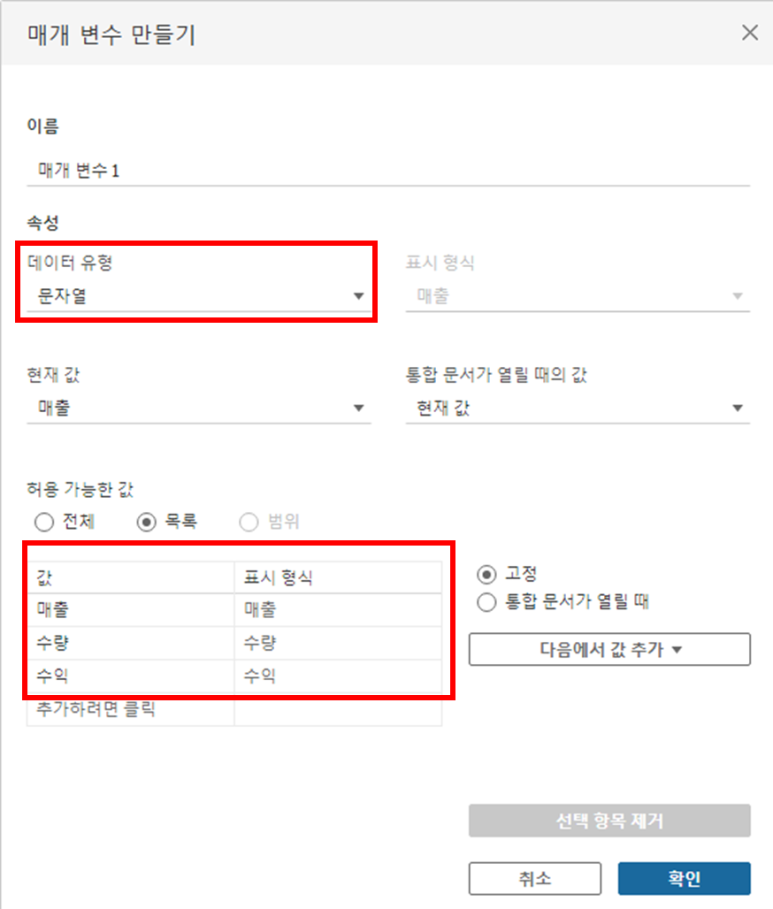
매개 변수에서 매개변수표시를 누르면 시트의 우측에 매개 변수가 표시된다.
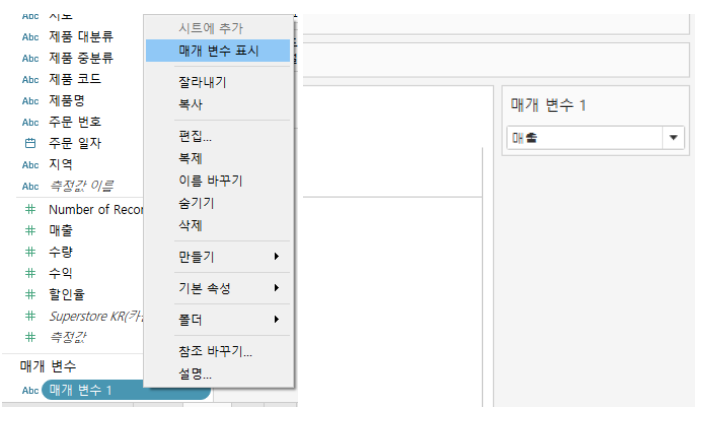
우측 사진처럼 계산 창이 생성된다. 여기에 case를 입력하고 테이블에서 매개 변수1을 드래그&드롭한다.
개행 후 when '매출' then sum(매출)을 입력한다.
이것은 매출을 선택했을 때, 매출의 합계를 반환하라는 의미이다.
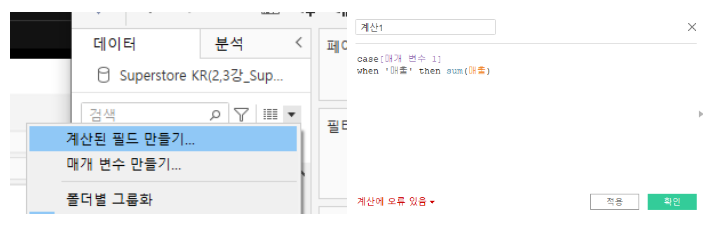
매출 뿐만아니라 수량, 수익도 추가하고 end를 입력해서 끝을 맺어준다.
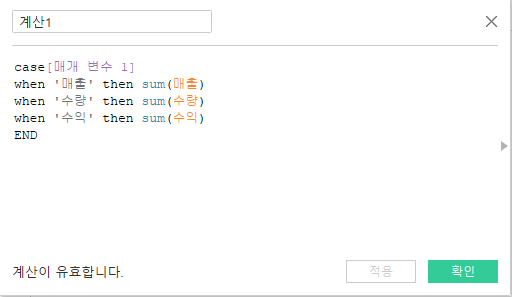
이후 생성된 계산1을 행에 올려주면 다음과 같이 출력된다.
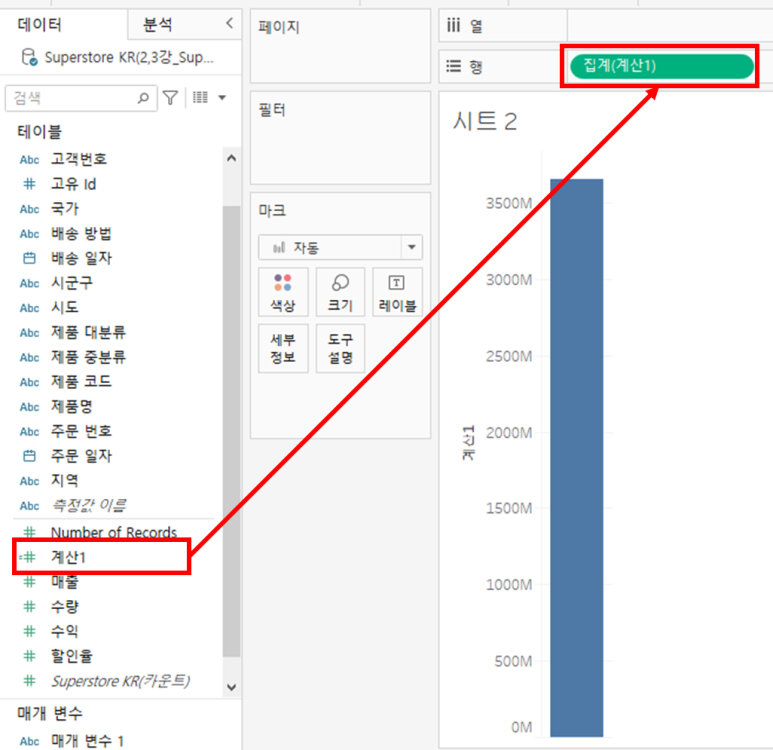
우측의 매개변수를 바꿔주면 데이터도 변화한다.
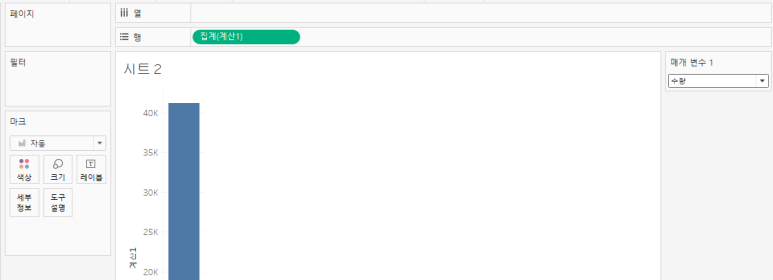
주문일자를 마우스 우클릭으로 열에 드래그&드롭하고 월(연속형)을 선택한다.
그러면 우측처럼 라인데이터가 생성된다.
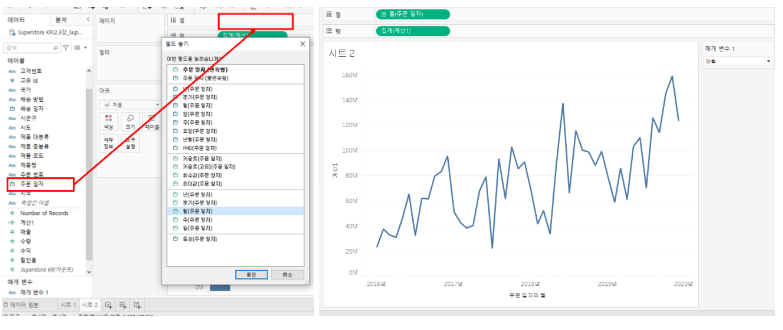
계산1->레이블, 매개변수1->색상에 넣고, 레이블을 눌러서 레이블 마크를 라인 끝으로 설정한다.
(메뉴에 가려져있지만 좌측 끝에도 수치가 생성되어있다.)
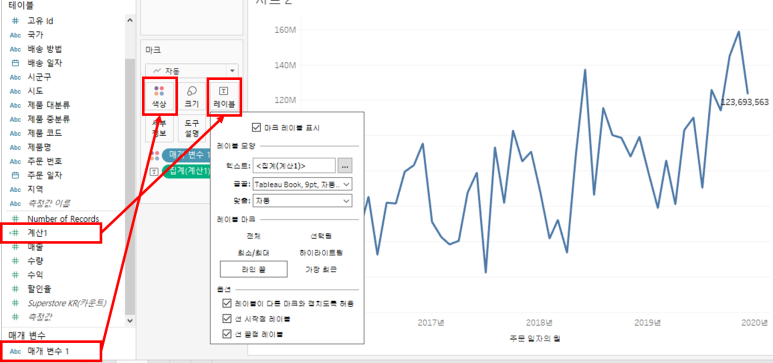
매개 변수가 바뀔 때마다 시트 명칭도 바뀌도록 설정해보자
시트명을 더블클릭해서 제목편집으로 들어간다.
기존의 내용은 지워주고 삽입메뉴에서 '매개 변수 매개 변수 1'을 선택하고 확인을 누른다.
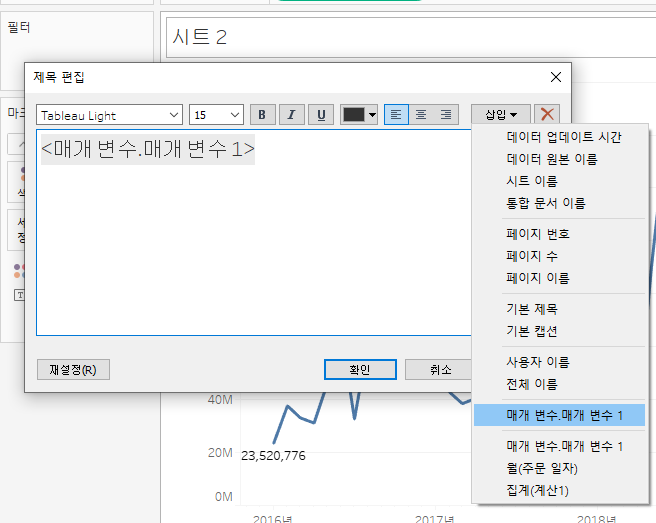
우측의 매개 변수를 바꿔주면 제목도 같이 변경된다.
차례대로 매출, 수량, 수익이다.
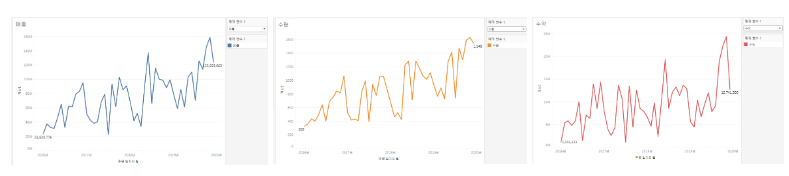
매개변수 변경 동작
모든 시트를 만들었으니 이제 매개변수 변경 동작을 적용해보자.
대시보드 생성->시트 위치 지정, 우측의 범례는 불필요하므로 제거, 크기 설정은 자동, 상단 시트 제목 숨기기 적용
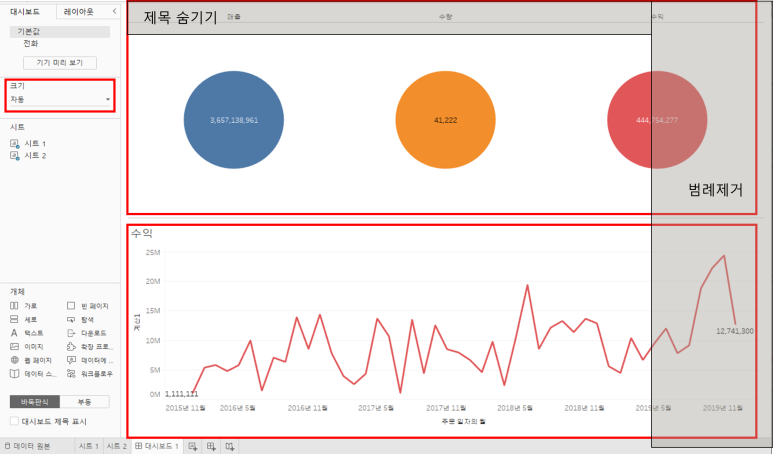
대시보드->동작->동작추가->매개변수변경
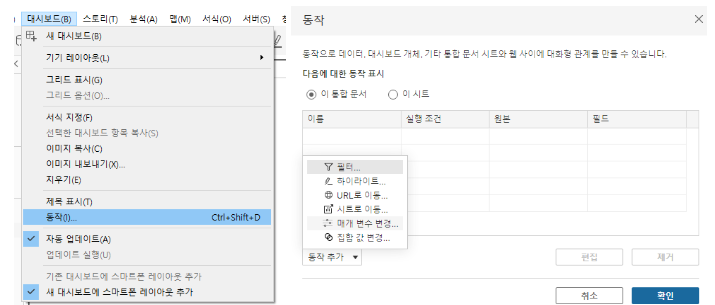
원본시트 : 시트1(상단시트)
대상매개변수 : 매개 변수 1
동작실행조건 : 선택
선택해제결과 : 현재값유지
원본필드 : 측정값 이름
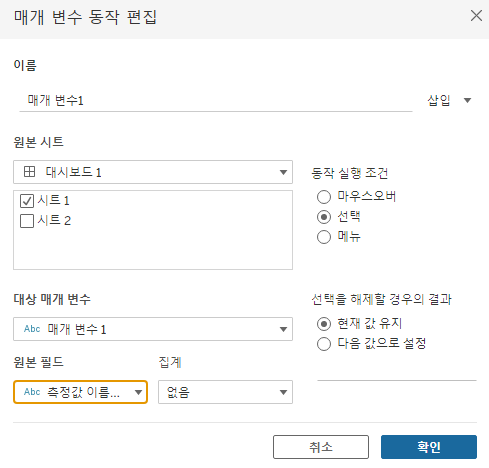
매개변수 동작 확인
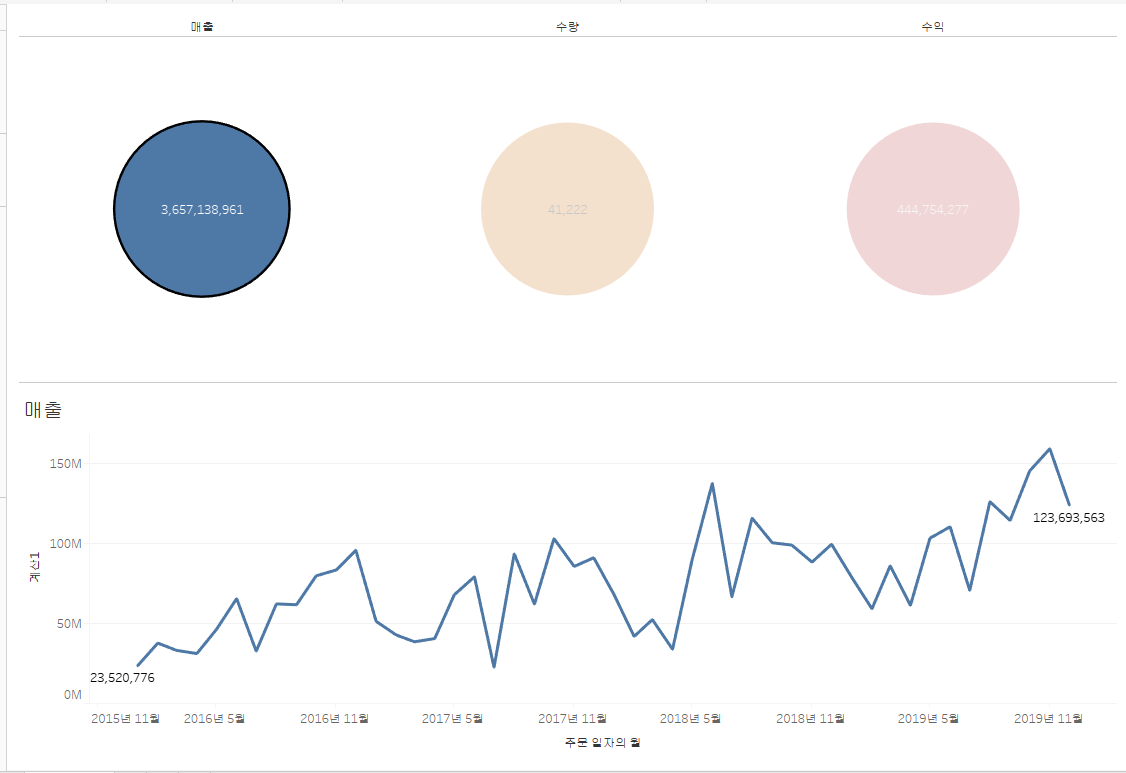
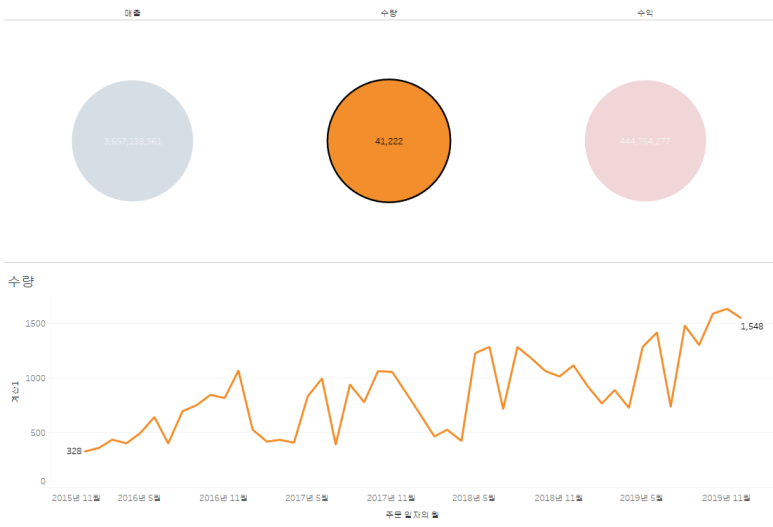
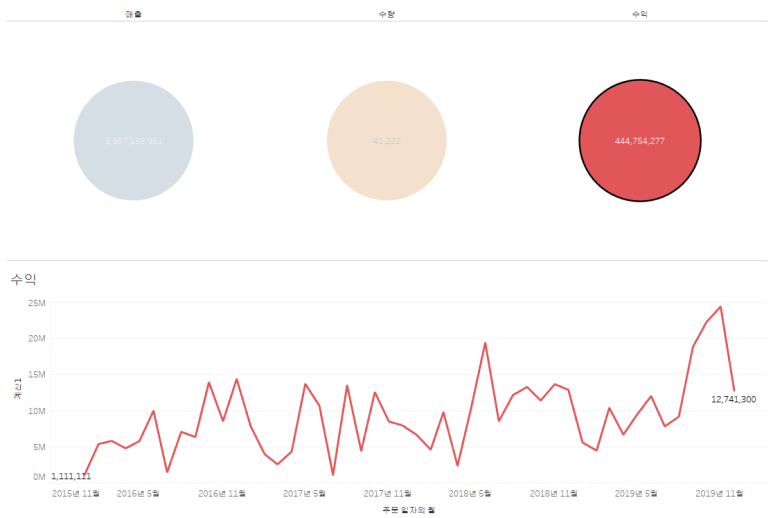
2. 집합값 변경
학습내용
https://public.tableau.com/app/profile/.35345853/viz/URL_16786010460620/sheet11
학습목표
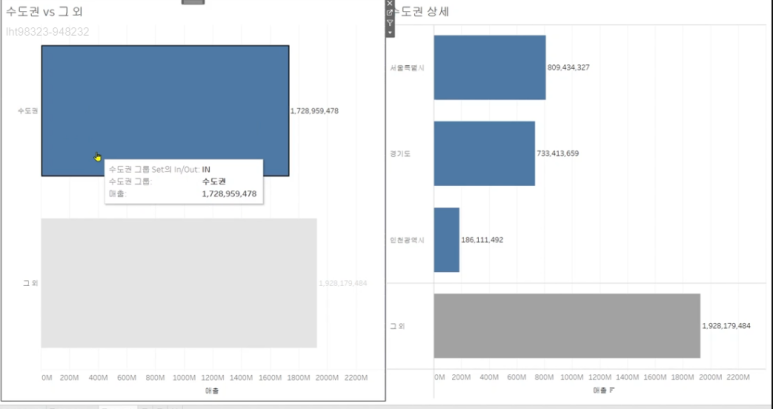
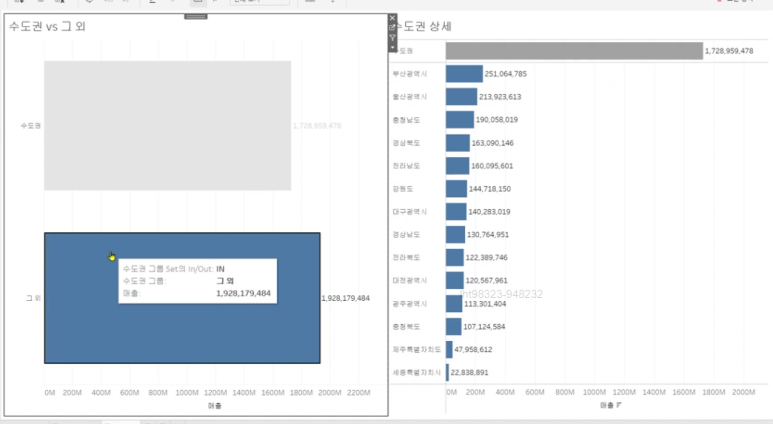
좌측 시트에서 집합을 선택하면 우측 시트에서 해당하는 집합의 정보를 출력해준다.
수도권 vs 그 외 시트 생성
열 : 합계(매출)
행 : 시도(그룹)
마크 : 합계(매출)->레이블, 시도(그룹)집합->색상
※해당 시트를 복제한 후 그 다음을 수행한다.
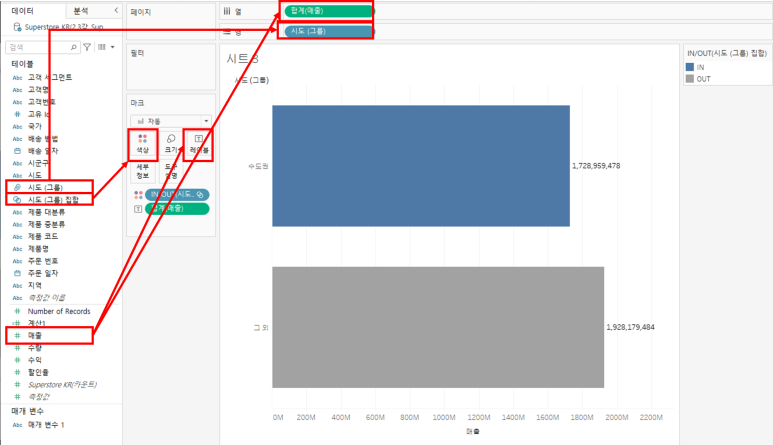
그룹화
시도->만들기->그룹
경기도,서울특별시,인천광역시를 수도권 이라는 그룹을 만들고,
아래의 '기타'포함을 눌러서 기타 그룹을 만든뒤 그 외로 이름을 명명한다.
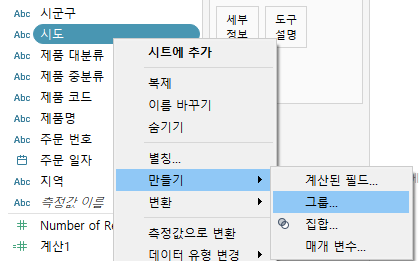
집합
시도(그룹)->만들기->집합->수도권만 선택
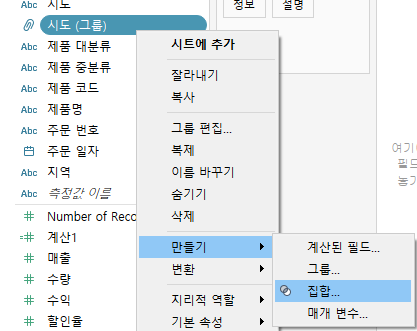
계산된 필드 만들기에서 이름 : 수도권 그룹 & 시도
IIF를 입력하고, 시도(그룹)집합, 시도, 시도(그룹)을 테이블에서 드래그해서 가져온다.
이것은 시도(그룹)집합이 참이면, 시도를 거짓이면, 시도(그룹)을 출력한다는 함수이다.

수도권 그룹 & 시도를 드래그해서 행으로 가져오면 다음과 같이 출력된다.
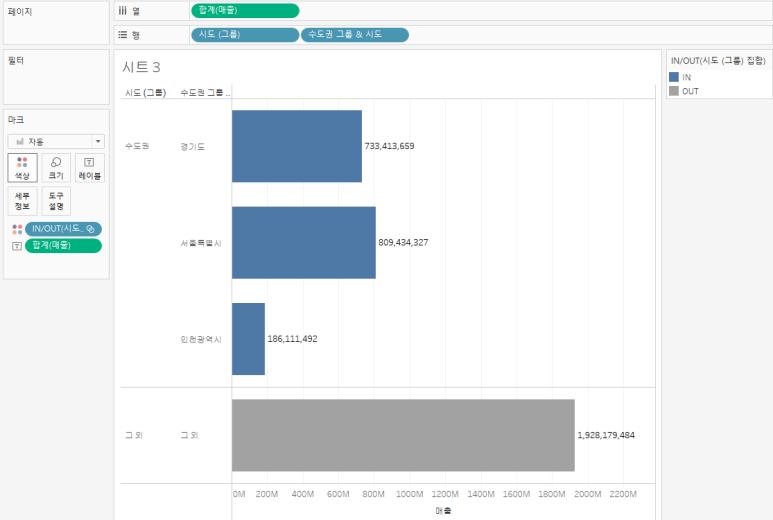
집합값 변경 동작
새로운 대시보드를 생성하고 시트를 위치시킨다.
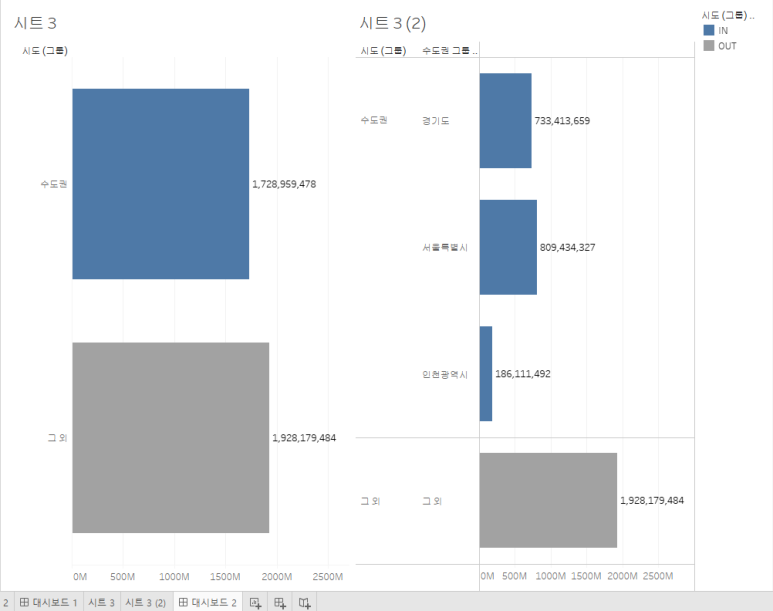
대시보드->동작->동작추가->집합값변경
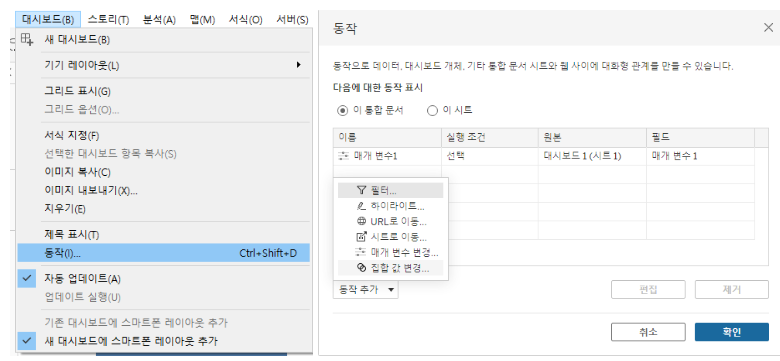
아래와 같이 설정하고 확인을 눌러서 집합동작을 적용한다.
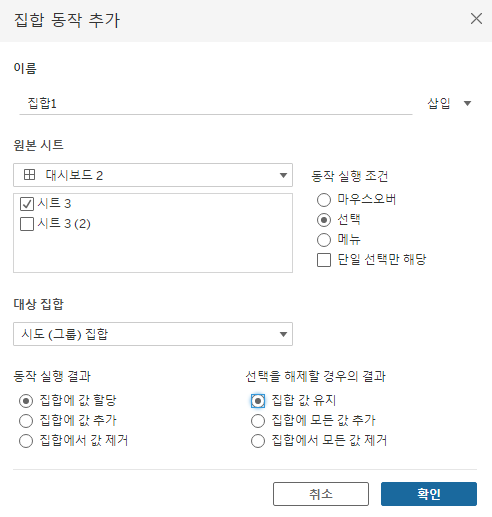
집합변경 동작 확인
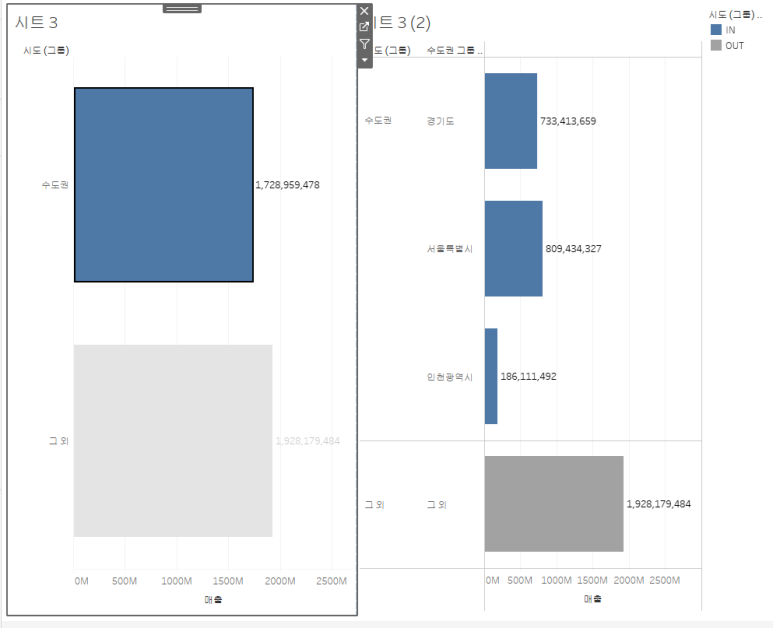
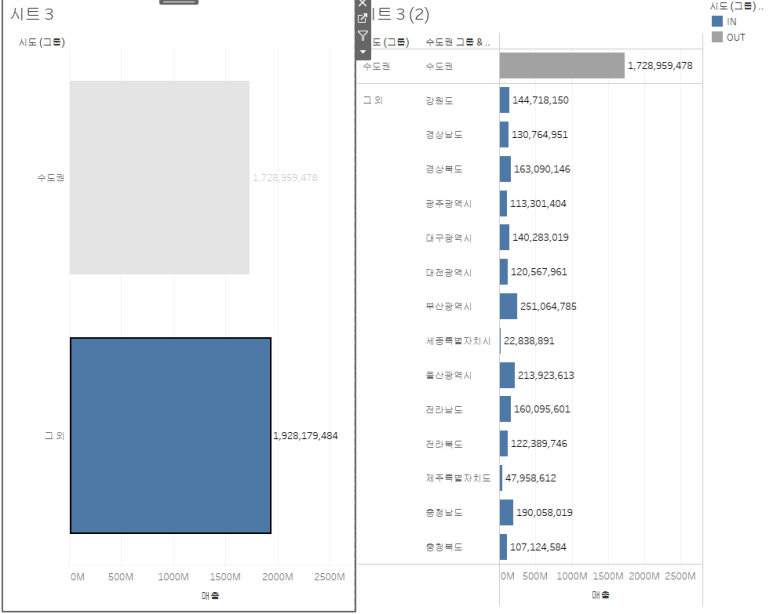
3. URL
학습목표
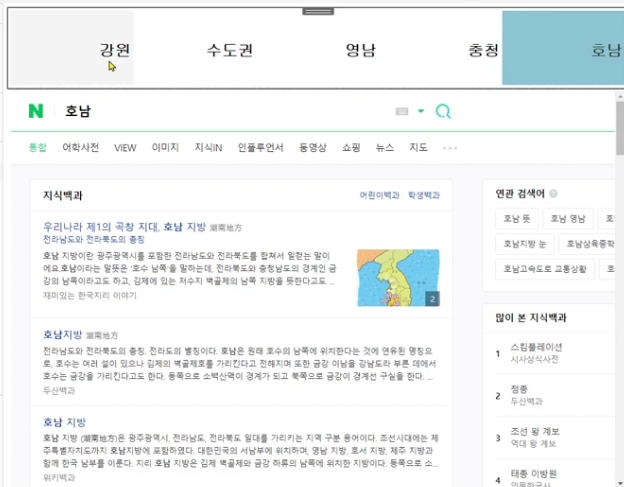
열 : 지역
컬럼명의 크기를 늘려주고, 서식에서 글자크기 15, 볼드체로 설정해준다.
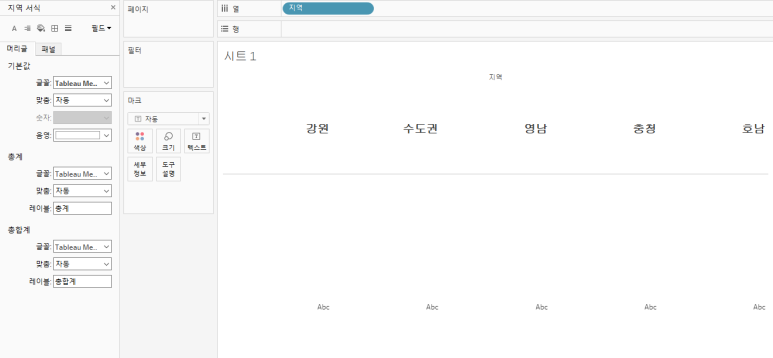
대시보드를 생성하고 시트를 배치한다.
좌측 하단의 개체에서 웹 페이지를 하단에 위치시킨다.
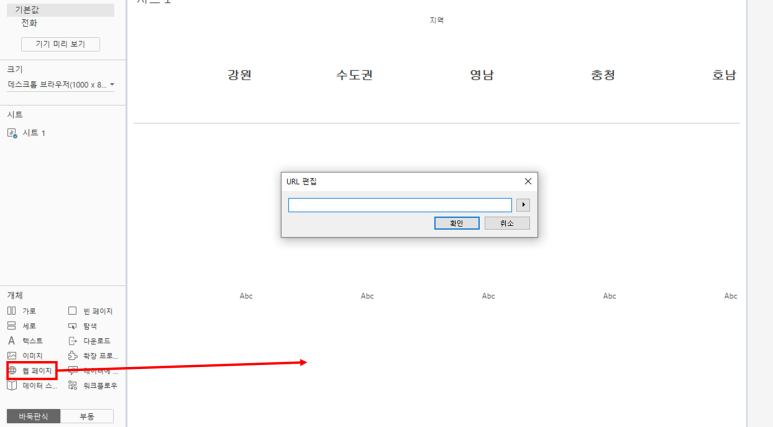
네이버에 강원을 검색한 후 상단의 주소 URL를 보면 주소가 나열되어있고 query=강원 이라고 되어있다.
강원 앞부분까지만 복사해서 가져온다. URL편집에 넣고 확인을 누른다.
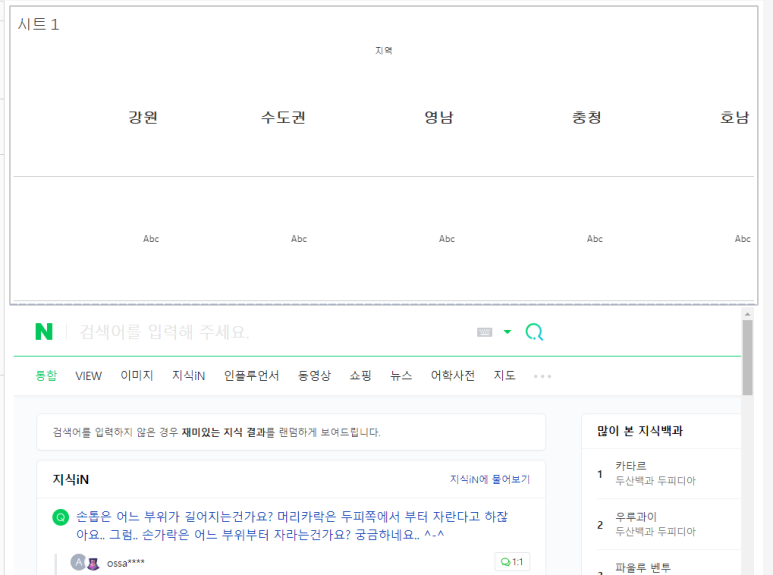
불필요한 제목과 레이블은 숨겨준다. 웹페이지 영역을 드래그해서 키워준다.
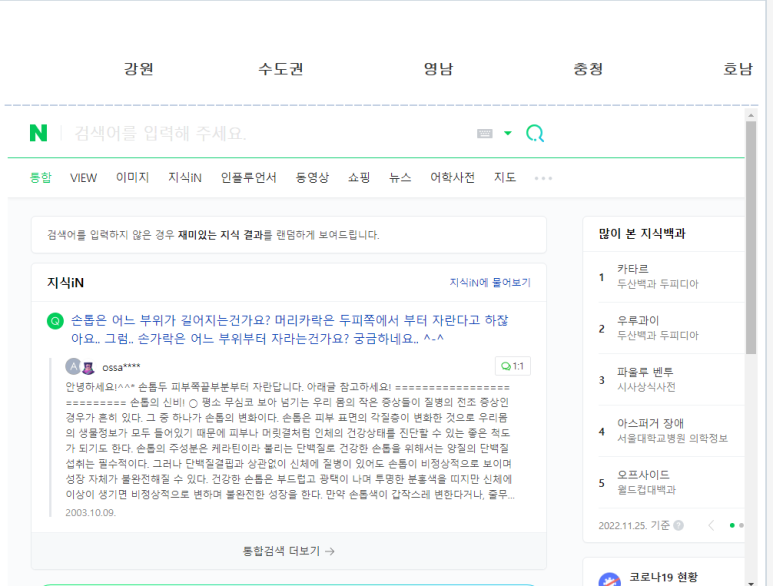
대시보드->동작->동작추가->URL로 이동
동작실행조건 : 선택
URL에는 네이버에서 복사해온 ~~query= 까지를 붙여넣고, 옆의 삽입에서 <지역>을 선택하면
최종완성된 URL은 ~~query=<지역>이 된다. 확인을 눌러서 적용시킨다.
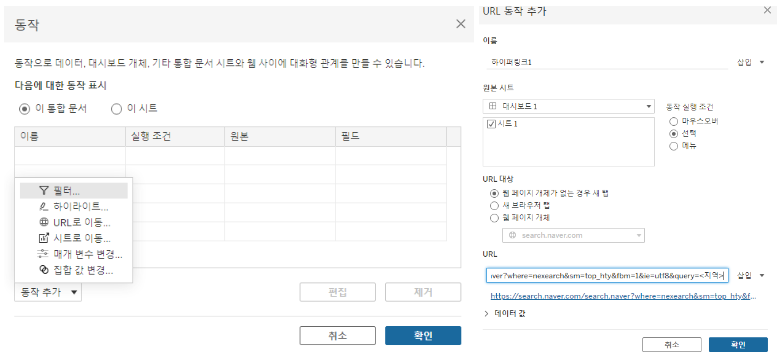
동작확인